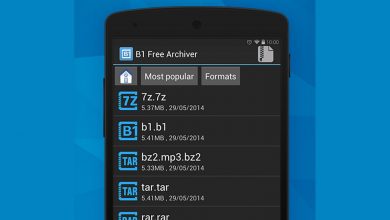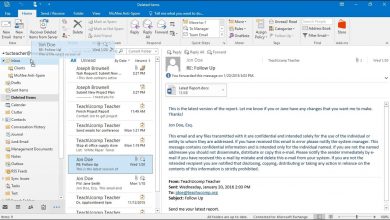Windows 10: hoe maak je een lokaal account aan?
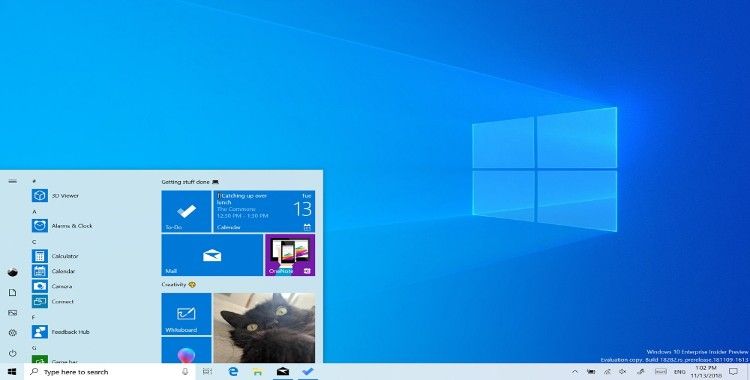
Windows 10 doet zijn best voor je om een Microsoft-account te gebruiken. De optie was voorheen verborgen, maar wordt nu niet eens aangeboden in Windows 10 Home wanneer verbonden met internet. Hier leest u hoe u toch een lokaal account kunt maken.
We hebben het getest met de nieuwste stabiele versie van Windows 10. Dit is versie 1903, ook wel bekend als de update van mei 2019. U moet dit installatieproces doorlopen nadat u Windows 10 hebt geïnstalleerd, hetzelfde of als je een nieuwe pc krijgt Dakramen en raamkozijnen . 10 geïnstalleerd.
Verbreek de verbinding met internet, essentieel in Windows 10
De thuisversie van Windows heeft geen zichtbare optie om Windows te configureren zonder een Microsoft-account wanneer u verbonden bent met internet.
Om nog steeds een lokaal gebruikersaccount aan te maken, moet u op dit punt in dit installatieprogramma de verbinding met internet verbreken. Als u verbonden bent via een bekabelde verbinding, koppelt u de Ethernet-kabel los.
Als u Wi-Fi gebruikt, kunt u het Wi-Fi-verbindingsproces aan het begin van de installatiewizard overslaan (klik op het terug-pictogram in de bovenste werkbalk van Windows-instellingen om terug te keren). U kunt ook op de vliegtuigmodustoets op uw laptop drukken om uit te loggen, dit kan een van de functietoetsen zijn boven de cijfertoetsen op het toetsenbord van de laptop. Als al het andere faalt, kunt u de draadloze router altijd een minuut loskoppelen. Het is ingrijpend, maar het gaat lukken.
Je hebt een Microsoft-account nodig om door te gaan
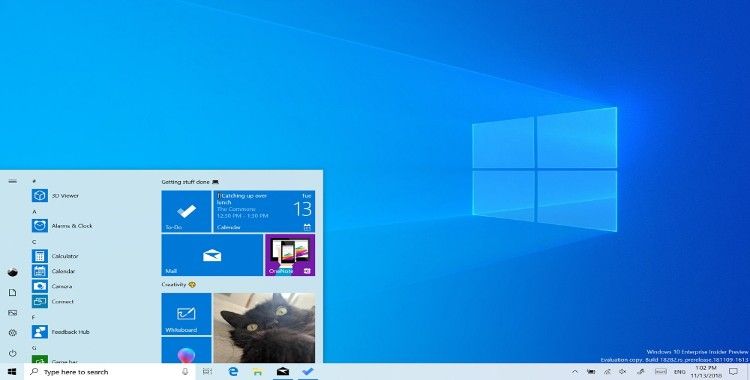
Als u offline probeert een Microsoft-account aan te maken, geeft Windows 10 een foutmelding weer en krijgt u de knop 'Overslaan'. Met deze knop wordt het Microsoft-accountscherm omzeild en kunt u een account maken voor een lokale gebruiker.
Sla het aanmaken van een Microsoft-account over tijdens het installeren van Windows 10.
Windows 10 Professional: voer een domein in
Als u Windows Pro gebruikt, kunt u de optie "Aanmelden bij domein" selecteren in de linkerbenedenhoek van het installatiescherm van Microsoft-account om een lokaal account aan te maken.
Als u deze optie om de een of andere reden niet ziet, hoeft u zich geen zorgen te maken: dezelfde "verbinding met internet verbreken"-truc die werkt in Windows 10 Home, werkt ook in Windows Professional. Terwijl u offline bent, wordt u gevraagd een lokaal account aan te maken.
Na het instellen: overschakelen naar een lokaal account

Als u tijdens het installatieproces al een Microsoft-account hebt aangemaakt, kunt u dit later converteren naar een lokaal gebruikersaccount. Sterker nog, dat is wat Microsoft officieel aanraadt tijdens het installatieproces: log in met een Microsoft-account en verwijder het daarna.
Ga hiervoor naar Instellingen> Accounts> Uw gegevens in Windows. Klik op "Aanmelden met een lokaal account" en Windows 10 zal u begeleiden bij het overschakelen van een Microsoft-account naar een lokaal gebruikersaccount.
Converteer een Microsoft-account naar een lokaal account
Als je van Microsoft-accounts houdt, is dat geweldig, we gebruiken ze ook op veel van onze pc's. Maar als u geen Microsoft-account wilt gebruiken, moet u de optie hebben. En Microsoft moet het gemakkelijker maken om de optie te vinden en stoppen met het verbergen van donkere patronen.